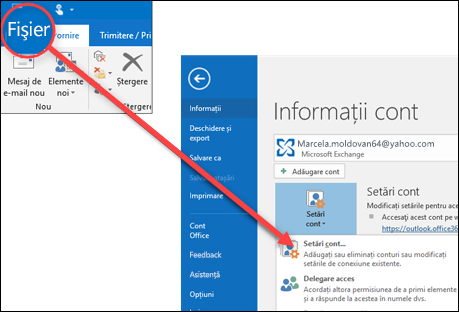Eliminarea unui cont de e-mail din versiunea clasică Outlook pentru Windows nu dezactivează contul de e-mail. Dacă doriți să vă dezactivați contul, discutați cu furnizorul contului de e-mail. După ce ștergeți un cont din Outlook, nu veți mai putea să trimiteți și să primiți mesaje de e-mail de la acel cont în Outlook.
Aceste instrucțiuni sunt pentru versiunea de abonament Microsoft 365 de Outlook pentru Windows, Outlook 2019 și doar pentru Outlook 2016. Dacă utilizați Windows 10 Mail, consultați Ștergerea unui cont de e-mail din aplicațiile Mail și Calendarși Mail și Calendar pentru Windows 10 Întrebări frecvente.
-
În Outlook pentru Windows clasic, selectați Fișier în colțul din stânga sus al ecranului.
-
Selectați Setări cont > Setări cont.
-
Selectați contul pe care doriți să-l ștergeți, apoi selectați Eliminare.
-
Veți vedea un mesaj care vă avertizează că tot conținutul offline memorat în cache pentru acest cont va fi șters. Acest lucru afectează doar conținutul descărcat și stocat pe computer.
-
Selectați Da pentru a confirma.
Important: Dacă doriți să ștergeți ultimul sau singurul cont de e-mail pe care îl aveți în Outlook pentru Windows clasic, veți primi un avertisment că trebuie să creați o locație nouă pentru datele dvs. înainte de a elimina contul. Pentru mai multe informații, consultați Create unui fișier de date Outlook.
Consultați și
Eliminarea unui cont conectat din Outlook.com
Adăugarea sau eliminarea unui alias de e-mail în Outlook.com